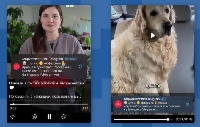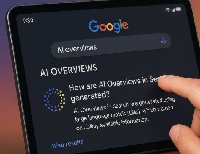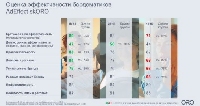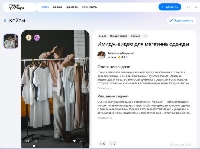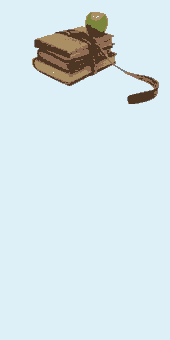Репосты и обмен статьями в Telegram с помощью IFTTT
Февраль 2024
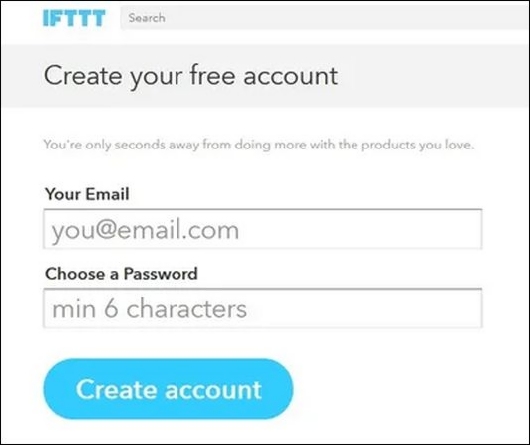
Telegram, сервис обмена мгновенными сообщениями, позволяет вести беседы между двумя и более пользователями, совершать голосовые звонки, обмениваться голосовыми сообщениями, видеосообщениями, фотографиями и видеороликами. Уже некоторое время Telegram не только набирает популярность среди пользователей, но и позволяет делиться статьями с фотографиями и ссылками на сайт-источник через один из своих каналов. Если Вы рассуждаете о покупке или бесплатной накрутке репостов тг https://doctorsmm.com/kupit-nakrutku-repostov-telegram/ канала, то Вам можно и нужно изучить материал на сайте.
Это могут быть статьи из блога, созданного на самых популярных CMS. Важное условие: статьи должны распространяться через RSS.
Одних Telegram и RSS недостаточно. Необходимо воспользоваться веб-сервисом IFTTT, который позволяет создавать простые цепочки условий, называемые апплетами. По умолчанию вы можете вручную делать репосты.
Перевод: IFTTT может автоматизировать процессы, связанные с веб-приложениями, публикуя один и тот же контент в разных социальных сетях.
Только что приведенное определение - это именно то, что нужно, и именно на нем сфокусирован этот учебник.
Автоматическая рассылка и репосты в Телеграм – все нюансы
- Создание Telegram-канала.
- Создание Telegram-бота.
- Назначьте бота администратором Telegram-канала.
- Создание учетной записи IFTTT.
- Настройка и активация апплета в IFTTT.
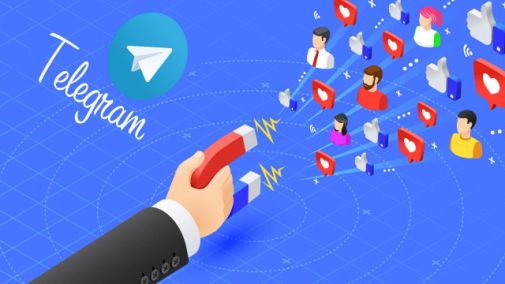
Создание канала Telegram и наполнение его контентом
Войдите в Telegram со смартфона и выберите "Новый канал".
На следующем экране необходимо обязательно присвоить каналу имя. По желанию вы можете ввести фотографию представителя, краткое описание и ссылку на ваш сайт. Чтобы сэкономить, купите лайки телеграм вот здесь - https://doctorsmm.com/kupit-layki-telegram/, стоить это Вам будет всего 4 рубля за 100 лайков тг.
Выберите для канала короткое название, которое будет идентифицировать сайт и легко запомнится другим пользователям. Очень важный шаг: установите для канала статус публичного.
Название канала не должно совпадать с именем пользователя, которое было выбрано при активации в Telegram.
В этот момент мы получим уведомление о том, что канал создан, что подтверждается наличием двойной зеленой галочки справа от названия.
В списке (если он есть) всех Telegram-каналов, на которые мы подписаны, появится и наш вновь созданный.
Создание Telegram-бота для автоматического обмена
Второй шаг предполагает создание Telegram-бота. Что это такое?
Telegram-бота можно сравнить с высшим существом, суперпользователем, обладающим сверхспособностями, который отвечает на команду, для которой он был создан.
Это автомат, который помогает пользователю найти решение или важную информацию. Например, автоматический ответ, когда мы отправляем электронное письмо, когда пишем сообщение в чате и т. д.
Чтобы создать бота для Telegram, нам нужно "запросить" программу. Правильнее было бы сказать "вызвать отца всех ботов". Для этого нужно войти в свой канал и нажать на три вертикальные точки в правом верхнем углу экрана.
Выберите "Поиск" и введите:
@BotFather.
Как только появится значок бота, нажмите на него.
Появится очень краткое описание того, что программа может сделать для нас.
Набрав /start, вы сразу же активируете его и покажете все команды, которые он может выполнять.
Выбор названия и имени пользователя для бота
Нас, конечно же, интересует первая из команд: /newbot, и мы введем ее (слэш включен и без пробелов) в нижней части чата с @BotFather.
Как только мы введем команду /newbot, BotFather ответит нам:
Хорошо, новый бот. Как мы его назовем? Пожалуйста, выберите имя для своего бота.
Мы запишем имя (запишите на случай, если забудете) для бота, которого @BotFather создаст для нас. Нажмите Enter.
После этого @BotFather ответит нам следующим сообщением:
Хорошо. Теперь давайте выберем имя пользователя для вашего бота. Оно должно заканчиваться на "bot". Например, так: TetrisBot или tetris_bot.
Опять же, не помешает сделать заметки, чтобы запомнить имя пользователя бота.
Имя бота и его имя пользователя НЕ должны совпадать.
Если выбранное нами имя пользователя доступно и действительно, бот ответит нам:
Готово! Поздравляем с новым ботом. Вы найдете его по адресу t.me/NOMEBOT. Теперь вы можете добавить описание, раздел about и картинку профиля для своего бота, список команд смотрите в /help. Кстати, когда вы создадите своего классного бота, напишите в службу поддержки ботов, если вам нужно лучшее имя пользователя для него. Только убедитесь, что бот полностью готов к работе, прежде чем делать это.
Используйте этот токен для доступа к HTTP API:
- TOKEN = уникальная буквенно-цифровая строка
- Описание Bot API можно найти на этой странице: https://core.telegram.org/bots/api.
- Обратите внимание на TOKEN (уникальную буквенно-цифровую строку), поскольку она понадобится нам на сайте IFTTT для создания и настройки апплета.
Создание бота администратором Telegram-канала
Для того чтобы бот мог автоматически публиковать статьи в созданном канале, необходимо сделать его администратором. Как бы наделить этой властью пользователя.
Войдите в канал, созданный мобильным приложением. Выберите изображение, представляющее канал, и нажмите на Администраторы.
На следующем экране выберите Добавить администратора. На этом этапе вы должны добавить имя бота, а не имя пользователя. Напомним, что имя бота, как указывает BotFather, заканчивается на bot или _bot.
Если все, что мы сделали до сих пор, прошло успешно, то теперь наш Бот должен появиться в списке администраторов.
Создание учетной записи IFTTT для обмена и репостов ТГ
Аббревиатура IFTTT расшифровывается как: If This Then That, что можно перевести как "если это произойдет" (If This), "сделай то" (Then That).
Как было написано в начале статьи, IFTTT может сделать определенные события автоматическими при наступлении определенных условий. Что ж, теперь давайте немного уточним и рассмотрим подробнее, что делает IFTTT.
В нашем случае IFTTT проверяет, существует ли новый элемент (наша статья) в RSS-ленте (If This).
Существует ли она? Выполняется ли условие IF? Тогда он автоматически публикует ее в Telegram (Then That). Закончив эту, надеюсь, важную теоретическую часть, перейдем на сайт IFTTT, чтобы создать аккаунт.
Нажмите на кнопку Sign up и зарегистрируйтесь, указав свою электронную почту и пароль. Нажмите кнопку "Создать аккаунт".
Создание нового апплета в IFTTT
После завершения процесса регистрации в правом верхнем углу нажмите на свое имя пользователя. В выпадающем меню выберите: Новый апплет.
На следующей странице отобразится создание первой части "условия ⇒ Если это. Нажмите на светло-голубую ссылку "+ this". IFTTT отображает страницу, на которой нужно выбрать тип создаваемой службы.
Как видите, их достаточно много. Для нашей цели нас интересует RSS Feed. Если ее сразу не видно, вводим: feed в текстовое поле.
Поисковая система IFTTT выполнит запрос и покажет нам нужное приложение. Щелкаем на RSS Feed. IFTTT предлагает нам выбрать, какой активатор, триггер, выбрать. Щелкните на New feed item. Описание очень понятное:
Этот триггер срабатывает каждый раз, когда в указанную вами ленту добавляется новый элемент.
На следующем шаге, Complete trigger fields, вам предлагается ввести URL, с которого будет браться RSS-лента. В данном случае обратите внимание на URL фида вашего сайта. Впишите его в поле Feed URL и нажмите кнопку Create trigger.
Этими действиями мы создали первую часть условия, присущего автоматизации статей: If This.
Теперь займемся второй: Then That. Фактически сразу после создания триггера мы получим вот такую визуализацию.
Как прочитать эту первую часть триггера после его создания? Если RSS, то есть если есть правильный URL, распространяющий ленту, что делать?
Ответ: Тогда Это. ⇒ Сделайте это. Нажмите на "+ то". Теперь нам нужно выбрать сервис действий, который будет публиковать наши статьи автоматически. В текстовом поле введите: Webhooks. Нажмите на него.
Четвертый шаг, "Выбрать действие", говорит нам о том, что это действие будет делать веб-запрос к общедоступному URL. Как можно догадаться, общедоступный URL - это URL нашей RSS-ленты. И это именно то, что мы хотим, чтобы происходило для публикации статей в канале Telegram.
Рекламы, PR и Маркетинга вы можете ознакомиться
на страницах журнала "Практика Рекламы"
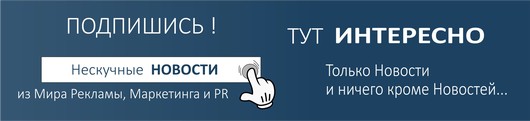
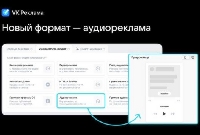
Июль 2025 - Новости ТехнологийИюнь 2025 - Новости Технологий
- Чем полезна Mobile Conversion от Samsung для игровых компаний? (435)
- Как в VK разместить аудиорекламу? (1471)
Май 2025 - Новости Технологий
- Обзор CRM для маркетплейсов: как выбрать систему управления продажами? (204)
- Сколько у Nestle цифровых двойников? (1546)
- Сможет ли Meta автоматизировать создание и размещение рекламы? (2134)
Апрель 2025 - Новости ТехнологийМарт 2025 - Новости ТехнологийФевраль 2025 - Новости Технологий
- Как Adidas получил рекламный ролик Game Changer? (2245)
- Как «Яндекс» планирует увеличить конверсию на странице поиска? (2298)
- Что может нейросеть Veo 3 от Google? (2424)
- Как сообщить в налоговую о сдаче квартиры соседями (313)
- Аппетитное куриное филе в духовке: вкусно, просто и полезно (164)
- Как операторы связи увеличивают лояльность своих абонентов? (2200)